Logic Pro – Benutzerhandbuch für iPad
-
- Was ist Logic Pro?
- Arbeitsbereiche
- Arbeiten mit Funktionstasten
- Arbeiten mit numerischen Werten
-
- Spuren – Einführung
- Erstellen von Spuren
- Erstellen von Spuren per Drag & Drop
- Auswählen des Standardregionstyps für eine Software-Instrument-Spur
- Auswählen von Spuren
- Duplizieren von Spuren
- Spuren neu anordnen
- Umbenennen von Spuren
- Ändern von Spursymbolen
- Ändern der Farbe von Spuren
- Verwenden des Stimmgeräts in einer Audiospur
- Anzeigen der Ausgabespur im Bereich „Spuren“
- Löschen von Spuren
- Bearbeiten von Spurparametern
- Abschließen eines Logic Pro-Abonnements
- Hilfe und Unterstützung
-
- Spieloberflächen – Einführung
- Verwenden von Steuerelementen auf der Seite mit Spieloberflächen
- Verwenden der Spieloberfläche „Keyboard“
- Verwenden der Spieloberfläche „Drum-Pads“
- Verwenden der Spieloberfläche „Griffbrett“
- Verwenden der Spieloberfläche „Akkord-Strips“
- Verwenden der Spieloberfläche „Gitarren-Strips“
-
- Aufnehmen – Einführung
-
- Vorbereitungen vor dem Aufnehmen von Software-Instrumenten
- Aufnehmen von Software-Instrumenten
- Aufnehmen zusätzlicher Takes für Software-Instruments
- Aufnehmen mehrerer Software-Instrument-Spuren
- Mehrere MIDI-Geräte in mehreren Spuren aufnehmen
- Gleichzeitiges Aufnehmen von Software-Instrumenten und Audiomaterial
- Zusammenführen von Software-Instrument-Aufnahmen
- Punktuelles Löschen von Software-Instrument-Aufnahmen
- Ersetzen von Software-Instrument-Aufnahmen
- Behalten der letzten MIDI-Performance
- Internes Routen von MIDI auf Software-Instrument-Spuren
- Aufnehmen mit dem Modus „Low Latency Monitoring“
- Verwenden des Metronoms
- Verwenden der Einzählfunktion
-
- Arrangieren – Einführung
-
- Regionen – Einführung
- Auswählen von Regionen
- Ausschneiden, Kopieren und Einsetzen von Regionen
- Bewegen von Regionen
- Entfernen von Lücken zwischen Regionen
- Verzögern der Wiedergabe einer Region
- Trimmen von Regionen
- Loopen von Regionen
- Wiederholen von Regionen
- Stummschalten von Regionen
- Teilen und verbinden von Regionen
- Dehnen von Regionen
- MIDI-Region nach Tonhöhe auftrennen
- An gleicher Stelle bouncen von Regionen
- Ändern des Pegels von Audioregionen
- Erstellen von Regionen im Bereich „Spuren“
- Konvertieren einer MIDI-Region in eine Session Player-Region oder Pattern-Region
- Umbenennen von Region
- Ändern der Farbe von Regionen
- Regionen löschen
-
- Akkorde – Einführung
- Hinzufügen und Löschen von Akkorden
- Akkorde auswählen
- Ausschneiden, Kopieren und Einsetzen von Akkorden
- Verschieben und Skalieren von Akkorden
- Loopen von Akkorden in der Akkordspur
- Akkorde bearbeiten
- Arbeiten mit Akkordgruppen
- Verwenden von Akkordprogressionen
- Ändern des Akkordrhythmus
- Auswählen, welchen Akkorden eine Session Player-Region folgt
- Analysieren der Tonart eines Akkordbereichs
- Erstellen von Fades auf Audioregionen
- Extrahieren von Gesangs- und Instrumental-Stems mit der Stem-Aufteilung
- Zugreifen auf Funktionen zum Mischen mit dem Fader
-
- Live Loops – Einführung
- Starten und Stoppen on Live Loops-Zellen
- Arbeiten mit Live Loops-Zellen
- Ändern der Loop-Einstellungen für Zellen
- Interaktion zwischen dem Live Loops-Raster und dem Bereich „Spuren“
- Bearbeiten von Zellen
- Bearbeiten von Szenen
- Arbeiten mit dem Zelleneditor
- Bouncen von Zellen
- Aufnahme einer Live Loops-Performance
-
- Einführung
-
-
- Pianorolleneditor – Übersicht
- Auswählen von Noten
- Hinzufügen von Noten
- Noten löschen
- Stummschalten von Noten
- Trimmen von Noten
- Noten bewegen
- Noten kopieren
- Überlappungen kürzen
- Erzwingen von Legato
- Sperren der Notenposition
- Transponieren von Noten
- Ändern der Velocity von Noten
- Ändern der Release-Velocity
- Ändern des MIDI-Kanals
- Festlegen von Artikulations-IDs
- Quantisieren von Zeitpositionen
- Quantisieren der Tonhöhe
- Bearbeiten von Live Loops im Zelleneditor
-
- Step Sequencer – Einführung
- Verwenden des Step Sequencers mit Drum Machine Designer
- Erstellen von Step Sequencer-Patterns-Live-Aufnahmen
- Step-Aufnahme von Step Sequencer-Patterns
- Laden und sichern von Patterns
- Modifizieren der Pattern-Wiedergabe
- Schritte bearbeiten
- Zeilen bearbeiten
- Bearbeiten von Pattern-, Zeilen- und Schritteinstellungen für den Step Sequencer im Informationsfenster
- Step Sequencer anpassen
-
- Mischen – Einführung
-
- Channel-Strip-Typen
- Channel-Strip-Steuerelemente
- Spitzenpegelanzeige und Signalübersteuerung
- Einstellen der Channel-Strip-Lautstärke
- Festlegen des Eingang-Formats für Channel-Strips
- Ausgang für einen Channel-Strip festlegen
- Festlegen der Pan-Position für Channel-Strips
- Channel-Strips stumm- oder soloschalten
- Ersetzen eines Patch in einem Channel-Strip per Drag & Drop
- Arbeiten mit Plug-ins im Mixer
-
- Effekt-Plug-ins – Übersicht
-
- Instrument-Plug-ins – Übersicht
-
- ES2 – Übersicht
- Benutzeroberfläche – Übersicht
-
- Modulation – Übersicht
- Verwenden des Mod Pads
-
- Vector-Hüllkurve – Übersicht
- Verwenden der Vector-Hüllkurvenpunkte
- Solo- und Sustain-Punkte der Vector-Hüllkurve verwenden
- Festlegen von Zeiten für die Vector-Hüllkurve
- Steuerungen des Vector-Hüllkurven-XY-Pads
- Menü „Vector Envelope Actions“
- Loop-Steuerungen der Vector-Hüllkurve
- Kurvenformen für die Übergangspunkte der Vector-Hüllkurve
- Verhalten der Release-Phase der Vector-Hüllkurve
- Verwenden der Zeitskalierung für die Vector-Hüllkurve
- Referenz der Modulationsquellen
- Referenz der „Via“-Modulationsquellen
-
- Sample Alchemy – Übersicht
- Benutzeroberfläche – Übersicht
- Quellenmaterial hinzufügen
- Preset sichern
- Bearbeitungsmodus
- Wiedergabemodi
- Source-Übersicht
- Synthesemodi (Synthesis modes)
- Granular-Steuerungen
- Additiveffekte
- Additiveffekt-Steuerungen
- Spektraleffekt
- Spektraleffekt-Steuerungen
- Modul „Filter“
- Tiefpass-, Bandpass- und Hochpassfilter
- Filter „Comb PM“
- Filter „Downsampler“
- Filter „FM“
- Hüllkurvengeneratoren
- Mod Matrix
- Modulationsrouting
- Modus „Motion“
- Modus „Trim“
- Menü „More“
- Sampler
- Studio Piano
- Copyright
Enveloper in Logic Pro for iPad
Der Enveloper ist ein ungewöhnlicher Prozessor, mit dem du die Attack- und Release-Phasen eines Signals, die Signal-Transienten gestalten kannst, um einzigartige Ergebnisse zu erzielen. Dies macht ihn zu einem einzigartigen Werkzeug, mit dem sich Ergebnisse erzielen lassen, die sich deutlich von denen anderer Dynamikprozessoren unterscheiden. Im Gegensatz zu einem Kompressor oder Expander arbeitet der Enveloper unabhängig vom absoluten Pegel des Eingangssignals. Dies gilt allerdings nur, solange der Threshold-Regler auf der Minimalposition steht.
Um „Enveloper“ zu deinem Projekt hinzuzufügen, wähle „Dynamics“ > „Enveloper“ in einem Channel-Strip-Plug-in-Menü „Audio Effect“ oder im Plug-ins-Bereich aus. Weitere Informationen findest du unter Einführung in Plug-ins. Weitere Informationen findest du außerdem unter Hinzufügen, Ersetzen, Neuanordnen und Entfernen von Plug-ins im Bereich „Plug-ins und Arbeiten mit Plug-ins im Mixer.
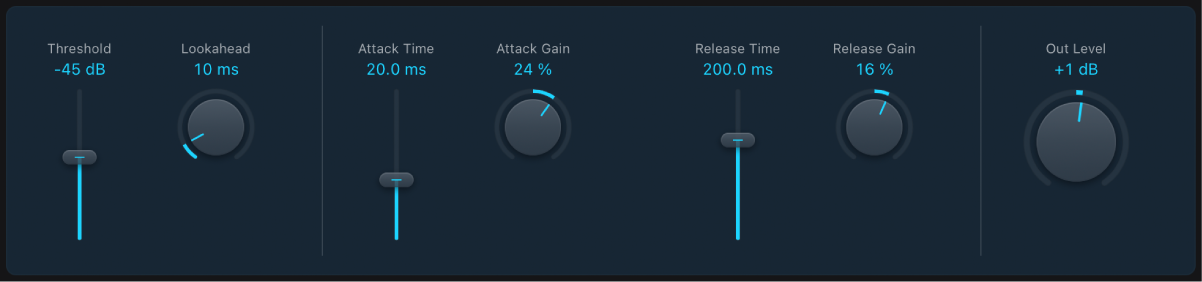
Die wichtigsten Parameter für „Enveloper“ werden mit den beiden Drehreglern „Gain“ festgelegt, mit denen die Pegel „Attack“ und „Release“ der entsprechenden Phase gesteuert werden.
Eine Attack-Betonung lässt perkussive Signale (Schlagzeug) härter einschwingen oder kann die Attack-Phase eines Saiteninstruments verstärken. Eine Attack-Dämpfung hingegen lässt perkussive Signale weicher einschwingen. Du kannst die Einschwingphase des Sounds auch vollständig unterdrücken. Ein kreativer Einsatz dieses Effekts wäre z. B. das Modifizieren der Attack-Übergänge, um ein fehlerhaftes Timing aufgenommener Instrumentalparts zu „maskieren“.
Das Betonen der Release-Phase führt auch zu einer Verstärkung des Hallanteils beim betreffenden Channel-Strip. Umgekehrt lässt das Dämpfen der Release-Phase Aufnahmen mit viel Hall trockener klingen. Besonders gut ist dieser Effekt bei Drum Loops einsetzbar, aber natürlich nicht nur dort.
Parameter für Enveloper
 Steuerelement und Feld „Threshold“: Legt den Schwellenwertpegel fest. Bei Signalen, die den Schwellenwert überschreiten, werden die Pegel der Attack- und Release-Phasen geändert. In der Regel sollte die Einstellung „Threshold“ auf einen möglichst kleinen Wert gesetzt und in dieser Position belassen werden. Nur wenn bei starken Betonungen der Release-Phase das Rauschen der Originalaufnahme merklich zunimmt, sollte auch der Threshold-Regler etwas nach oben verschoben werden. Dies beschränkt die Wirkung des Envelopers auf das Nutzsignal.
Steuerelement und Feld „Threshold“: Legt den Schwellenwertpegel fest. Bei Signalen, die den Schwellenwert überschreiten, werden die Pegel der Attack- und Release-Phasen geändert. In der Regel sollte die Einstellung „Threshold“ auf einen möglichst kleinen Wert gesetzt und in dieser Position belassen werden. Nur wenn bei starken Betonungen der Release-Phase das Rauschen der Originalaufnahme merklich zunimmt, sollte auch der Threshold-Regler etwas nach oben verschoben werden. Dies beschränkt die Wirkung des Envelopers auf das Nutzsignal.Drehregler und Feld „Lookahead“: Legen die Vorab-Analysezeit für das Eingangssignal fest. Der Lookahead-Drehregler definiert, wie weit der Enveloper das Verhalten des Eingangssignals vorausberechnet, um besser auf zukünftige Events reagieren zu können. In den meisten Fällen wirst du diese Funktion nicht benötigen, allenfalls bei der Verarbeitung von Signalen mit besonders empfindlichen Transienten. Gegebenenfalls muss bei einem Erhöhen von „Lookahead“ als Kompensation die Attack-Zeit nachgeregelt werden.
Schieberegler und Feld „Attack Time“: Bestimmen, wie lange es dauert, bis das Signal vom Pegel des Schwellenwerts bis zum maximalen Gain-Pegel verstärkt wird. Werte von etwa 20 ms (Attack) und 1500 ms (Release) sind ein guter Ausgangspunkt.
 Drehregler und Feld „Attack Gain“: Verstärken oder dämpfen die Attack-Phase des Signals. Auf Mittelstellung (0 %) bleibt das Signal unberührt.
Drehregler und Feld „Attack Gain“: Verstärken oder dämpfen die Attack-Phase des Signals. Auf Mittelstellung (0 %) bleibt das Signal unberührt.Schieberegler und Feld „Release Time“: Bestimmen, wie lange es dauert, bis das Signal vom maximalen Gain-Pegel auf den Pegel des Schwellenwerts reduziert wird.
 Drehregler und Feld „Release Gain“: Verstärken oder dämpfen die Release-Phase des Signals. Auf Mittelstellung (0 %) bleibt das Signal unberührt.
Drehregler und Feld „Release Gain“: Verstärken oder dämpfen die Release-Phase des Signals. Auf Mittelstellung (0 %) bleibt das Signal unberührt.Drehregler und Feld „Out Level“: Bestimmen den Pegel des Ausgangssignals. Starke Betonungen oder Abschwächungen der Release- oder Attack-Phase können den Gesamtpegel des Signals ändern. Du kannst dies kompensieren, indem du den Wert „Out Level“ anpasst.